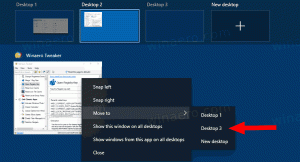Windows 10'da Sistem Geri Yükleme Sihirbazı Kısayolu Oluşturun
İşletim sisteminizi çalıştığı sırada bilinen en son kararlı noktaya döndürmek için Windows 10'da Sistem Geri Yükleme işlevini kullanırsanız doğru bir şekilde, Sistem Geri Yükleme Sihirbazını doğrudan Dosya Gezgini'nden açan bir Sistem Geri Yükleme kısayolu oluşturmakla ilgilenebilirsiniz veya Masaüstü. İşte nasıl yapılabilir.
Reklamcılık
Sistem Geri Yükleme, Windows 10'un yeni bir özelliği değildir. Windows 8'e ve Windows'un önceki birkaç sürümüne dahil edildi ve Windows Me'ye geri döndü. Sistem dosyaları veya ayarlar zarar gördüğünde, işletim sistemini yalnızca birkaç tıklamayla düzeltmenize yardımcı olmak için oluşturuldu. Sistem dosyalarının, program dosyalarının, sürücülerin ve kayıt defteri ayarlarının anlık görüntüleri olan geri yükleme noktalarını otomatik olarak oluşturur. Daha sonra, bilgisayarınızı bir sorun oluşmadan önceki bir zamana geri yüklemek için Sistem Geri Yükleme'yi kullanırsanız, Sistem Geri yükleme, bilgisayarınızı, seçtiğiniz geri yükleme noktasından önceki bir dosya ve ayar sürümüne geri döndürür. belirtildi. Sistem Geri Yükleme, kişisel belgelerinizi veya medyanızı etkilemez. Ayrıca, sorununuzu çözmezse, son geri yükleme işlemini geri alabilirsiniz. Windows 8'de Microsoft, Donatılar -> Sistem Araçları klasöründen Sistem Geri Yükleme'yi başlatmak için kısayol bağlantısını kaldırdı.
Başlamadan önce, sahip olduğunuzdan emin olun. Sistem Geri Yükleme etkin.

Windows 10'da Sistem Geri Yükleme Sihirbazı kısayolunu oluşturmak için, aşağıdakileri yapın.
- Masaüstünüzdeki boş alana sağ tıklayın. Bağlam menüsünde Yeni - Kısayol'u seçin (ekran görüntüsüne bakın).

- Kısayol hedef kutusuna aşağıdakini yazın veya kopyalayıp yapıştırın:
C:\Windows\System32\rstrui.exe

- Kısayolun adı olarak "Sistem Geri Yükleme" satırını tırnak işaretleri olmadan kullanın. Aslında, istediğiniz herhangi bir adı kullanabilirsiniz.
 Bittiğinde Bitir düğmesine tıklayın.
Bittiğinde Bitir düğmesine tıklayın. - Şimdi oluşturduğunuz kısayola sağ tıklayın ve Özellikler'i seçin.
 Kısayol sekmesinde dilerseniz yeni bir simge belirleyebilirsiniz. c:\windows\system32\rstrui.exe dosyasındaki simgeyi kullanabilirsiniz.
Kısayol sekmesinde dilerseniz yeni bir simge belirleyebilirsiniz. c:\windows\system32\rstrui.exe dosyasındaki simgeyi kullanabilirsiniz. Simgeyi uygulamak için Tamam'a tıklayın, ardından kısayol özellikleri iletişim penceresini kapatmak için Tamam'a tıklayın.
Simgeyi uygulamak için Tamam'a tıklayın, ardından kısayol özellikleri iletişim penceresini kapatmak için Tamam'a tıklayın.
Oluşturduğunuz kısayola çift tıkladığınızda, Sistem Geri Yükleme uygulamasını sizin için açacaktır.
Şimdi, bu kısayolu uygun herhangi bir konuma taşıyabilirsiniz, görev çubuğuna veya Başlat'a sabitleyin,Tüm uygulamalara ekle veya Hızlı Başlat'a ekle (bkz. nasıl yapılır Hızlı Başlatmayı etkinleştir). Ayrıca genel bir kısayol tuşu atayın kısayolunuza.
İpucu: yeni bir Geri Yükleme noktası oluştur.